Heim >Betrieb und Instandhaltung >Windows-Betrieb und -Wartung >So legen Sie das Sperrbildschirmkennwort in Windows 10 fest
So legen Sie das Sperrbildschirmkennwort in Windows 10 fest
- 王林Original
- 2020-12-24 15:32:3965266Durchsuche
So legen Sie das Sperrbildschirmkennwort in Windows 10 fest: 1. Klicken Sie auf „Start“, „Avatar“ und „Benutzereinstellungen ändern“. 2. Geben Sie die Anmeldeoptionen ein und suchen Sie die Kennwortoption. 3. Klicken Sie auf „Hinzufügen“, um das Sperrbildschirmkennwort festzulegen.

Die Betriebsumgebung dieses Artikels: Windows 10-System, Thinkpad T480-Computer.
(Lernvideo-Sharing: Programmiervideo)
Die spezifische Methode ist wie folgt: 1. Klicken Sie auf „Start“, „Avatar“ und „Benutzereinstellungen ändern“. Zum Festlegen des Sperrbildschirms hinzufügen, reicht ein Passwort aus.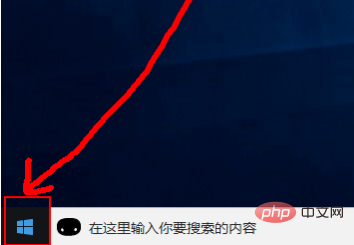
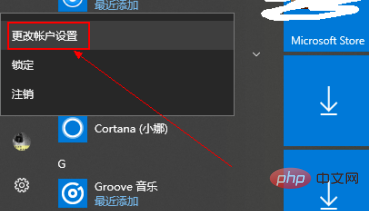
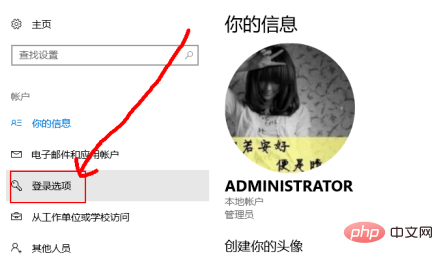
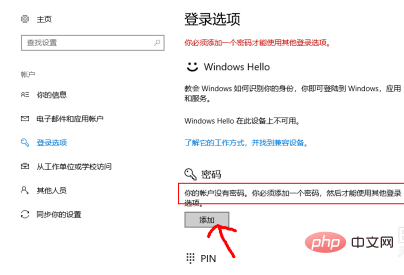
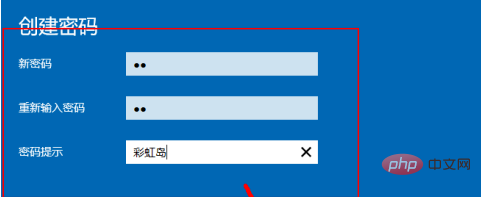
Das obige ist der detaillierte Inhalt vonSo legen Sie das Sperrbildschirmkennwort in Windows 10 fest. Für weitere Informationen folgen Sie bitte anderen verwandten Artikeln auf der PHP chinesischen Website!
Stellungnahme:
Der Inhalt dieses Artikels wird freiwillig von Internetnutzern beigesteuert und das Urheberrecht liegt beim ursprünglichen Autor. Diese Website übernimmt keine entsprechende rechtliche Verantwortung. Wenn Sie Inhalte finden, bei denen der Verdacht eines Plagiats oder einer Rechtsverletzung besteht, wenden Sie sich bitte an admin@php.cn
Vorheriger Artikel:So erstellen Sie einen Wiederherstellungspunkt in Win10Nächster Artikel:So erstellen Sie einen Wiederherstellungspunkt in Win10

